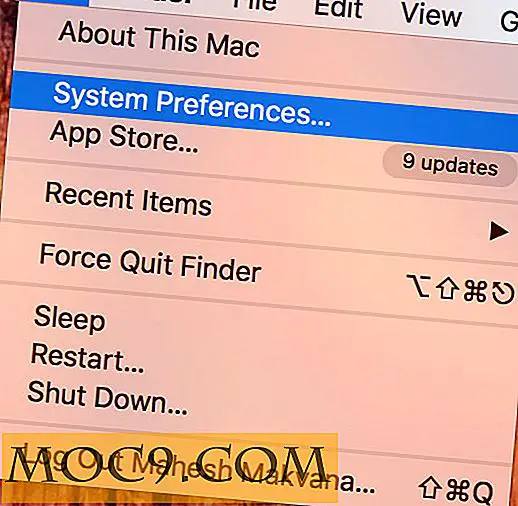Как да използвате отключване на лице на всяко устройство с Android
Имаше много хао-ха за Apple, които добавиха разпознаване на лицето и се отключиха на устройствата с iOS към края на миналата година, но потребителите на Android само ни почесаха главите. Причината е, че вече имахме тази функция за няколко години. Тя се нарича "Trusted Face" и е точно там, изпечена на Android 4.1 и по-нататък.
Тук ще ви покажем как да използвате и подобрите тази функция, както и да дадете съвети на онези от по-старите версии на Android за отключване на лице.
Свързани : Как да спрем изскачащите прозорци на устройствата с Android
Включете отключването на лице на устройството си с Android
За да включите "Надеждно лице" и да отключите устройството си чрез разпознаване на лица, ще трябва да преминете към настройките за защита.
Отворете "Настройки -> Защита -> Smart Lock", след което въведете своя ПИН, когато получите подкана.
Докоснете "Поверително лице", след което следвайте инструкциите, за да добавите лицето си като надежден.

Вашият телефон ще ви предупреди тук, че отключването на лица не е толкова сигурно, колкото използването на ПИН код. Причината за това е, че макар да можете да протестирате, че сте напълно уникални, може да има хора, които приличат на вас и следователно биха могли да влязат във вашия телефон.
Ако сте доволни от цялата преамбюла, продължете напред и сканирайте лицето си, като се уверите, че сте изправени пред главата на камерата и сте в условия на осветление, които разкриват лицето ви в максимална подробност.
Забележка : Точността на разпознаването на лицето е до известна степен зависима от качеството на камерата. Размита камера, например, може да е малко по-снизходителна, когато става дума за това, което всъщност изглежда като теб. Съществуват и някои съобщения за снимки, които се използват за отключване на телефони, което в известна степен подкопава сигурността на тази функция.
Подобрете разпознаването на лица в Android
Можете също така да подобрите точността на разпознаването на лицето, за да сте сигурни, че няма да отключите, когато не искате да го (или по-малко вероятно да останете заключен, когато искате да го отключите).

В секцията "Поверително лице" на настройките си за сигурност докоснете "Подобряване на съвпадението на лица", след това поставете себе си в условия, различни от онези, на които сте взели оригиналната снимка. Добра идея е например да направите мач на лице в по-тъмни условия, един от вас в очила, ако имате склонност да носите очила или снимки, след като току-що сте извършили радикална реформа на косата на главата и лицето си.

С прилично хранилище от изображения от вас, за да се възползвате от тази функция, трябва да свършите добра работа с отключването на телефона си с лицето си.
Деблокиране на лица за Android
Ако не разполагате с функцията за надеждни лица на устройството си с Android, вместо това можете да използвате приложение. Доброто нещо за някои от тях е, че те ви позволяват да настроите Face Unlock за конкретни приложения, както и телефона си като цяло.
Едно приложение, което препоръчваме за това, е IObit Applock, което включва и отключващо лице. Можете да го използвате, за да заключите екрана си, както и всяко приложение, което ви харесва, за да можете да запазите скритите поверителни имейли, които са (и ще останат) ваши.
заключение
Има много приложения, които предлагат подобна функционалност на Trusted Face и IObit, но за нещо толкова важно, че няма да излизаме на крайник и ви съветваме да ги използвате. Сигурността е от първостепенно значение тук, а разпознаването на лицето не е водонепропусклива характеристика още, така че никога не знаеш колко строга е технологията, приложена в някои от тези приложения. По всякакъв начин експериментирайте с други приложения за отключване на лица, но ги изпробвайте енергично, преди да ги използвате в ежедневния живот.
iImage кредит: Хакерът се опитва да се намеси в телефона, използвайки метода за разпознаване на лица чрез Депозит Снимка